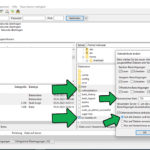Nightscout Server Installer BETA
Download Nightscout Installer
Beschreibung des Installers
Der Nightscout Installer und lädt fast alle Dateien/Pakete herunter, die für die
Verwendung von Nightscout nötig sind.Apache 2 wird deinstalliert und gelöscht, dafür wird nginx als Webserver installiert.
Der Installer arbeitet automatisch alle Punkte ab, wenn Fehlermeldungen erscheinen,
läuft der Installer weiter und es kann vorkommen, dass Nightscout im Anschluss nicht
funktioniert.
Für die Funktionalität kann keine Gewährleistung übernommen werden.Datenbank Benutzername, Passwort und Datenbankname ist in dem Script vorgegeben.
In Zeile 51 der Datei „launch.sh“ sind die Daten für Datenbank, Benutzername und
Passwort enthalten.
Werden dort Änderungen vorgenommen, so muss das in der start.sh Zeile 5
ebenfalls geändert werden.Standard Datenbankname: Nightscout
Datenbankbenutzer: Mongobenutzer
Passwort: myCgn4hmhQN639BH
Der Api-Secret wird in der start.sh Zeile 7 angepasst.
Standardmäßig ist das Api-Secret: bjXBztyVPbHyGePzUm die Sicherheit zu Gewährleisten empfehle ich das Ändern der Passwörter.
Dies sollte vor der Installation erfolgen, um Fehlfunktionen auszuschließen.Der Installer kann nicht die volle Arbeit abnehmen.
Er Übernimmt aber einen Großteil der Aktionen, die Erforderlich sind.
Grundlegende Dinge wie neuen Benutzer anlegen und NodeJs/NVM installieren,
das Einrichten des SSL Zertifikat, die Host Datei anpassen und das Einrichten der
Portweiterleitung kann das Script nicht übernehmen.
Das Script spart Zeit und abtippen der Befehle.
Readme
Logge dich per SSH mit Putty auf deinem Server ein.
Erstelle einen neuen Benutzer mit dem Namen „mainuser“
adduser mainusermainuser Root:
$
usermod -aG sudo mainusercheck Root/SU:
$
su mainuser$
grep '^sudo' /etc/group
Check Updates/Install Updates
$
sudo apt-get update
$sudo apt update
$sudo apt upgrade -y
Install NodeJS with features:
$
sudo apt install nodejs -y build-essential checkinstall -y libssl-dev -yDownload NVM:
$
wget -qO- https://raw.githubusercontent.com/creationix/nvm/v0.33.8/install.sh | bashSchließe die Putty Sitzung und logge dich wieder neu per SSH auf den Server mit dem mainuser Account ein.
$
source /etc/profilenvm installieren:
$
nvm install 14.18.1nvm Version auswählen:
$
nvm use 14.18.1
Option 1 Empfohlen Wget Download ohne FTP
Automatischer Download Wget
Um den Nightscout-Installer auf dem Server ausführen zu können,
ist ein Download notwendig.
Diesen führen wir mit dem Wget Befehl aus. Dazu in der Putty Konsole
folgenden Befehl eingeben:
wget -r -p -x -np -nH --reject "index.html*" --recursive http://ns-installer.michael-schloemp.de/Es werden alle erforderlichen Dateien (identisch wie die Zip Datei beim FTP Upload)
heruntergeladen.
Nach dem herunterladen müssen die Zugriffsrechte geändert werden:
chmod -R 775 base/ vollinstallation/ ns-installer.sh
Option 2 Manueller FTP-Upload
FTP Upload Nightscout Installer
Gehe per FTP auf deinen Server und lade in das Mainuser Hauptverzeichnis
alle Dateien und Verzeichnisse aus dem Nightscout-Installer Verzeichnis.
Pfad von Mainuser: /home/mainuserAlle Hochgeladenen Dateien und Verzeichnisse müssen die Berechtigung 755 erhalten
(ns-installer.sh, Verzeichnis vollinstallation, Verzeichnis base und alle darin
befindlichen Dateien/Unterordner)
Installer ausführen
Gehe zurück nach Putty und starte den Nightscout Installer:
$
bash ns-installer.shgebe
launch.shein und bestätige die Eingabe
Nun läuft der Installer durch und lädt/installiert die nötigen Komponenten.
Nachdem der Installer durchgelaufen ist, kommt eine Erfolgsmeldung
Script ausgeführt
Script executed
Manuelle Einrichtung
Nach der Erfolgsmeldung geht es weiter mit der manuellen Einrichtung der host/Domain etc…
Als erstes wechseln wir das Verzeichnis
cd cgm-remote-monitorAnschließen führen wir die start.sh einmal aus
$
bash start.shWenn die start.sh Ordnungsgemäß durchgeführt wurde, erscheint einen Meldung in Grün
„WS:„
Mit strg+c beenden wir die Ausführung
Nightscout Service einrichten und starten
$
sudo systemctl daemon-reloadNigtscout Service aktivieren und starten:
$
sudo systemctl enable nightscout.service
$sudo systemctl start nightscout.serviceNightscout Service Status anzeigen lassen:
$
sudo systemctl status nightscout.serviceDer Satus muss Grün, active sein. Ist er das nicht, liegt eine Fehlkonfiguration vor.
Host Datei anpassen
In diesem Tutorial verwende ich eine duckdns.org Domain. Duckdns.org ist ein DynDny Dienstleister, die DynDNS lässt sich problemlos als Domain für den Server Verwenden.
$
sudo nano /etc/hostsHier wird nach dem Muster ip Domain eintragen beispiel:
123.255.14.388 subdomain.duckdns.org
Mit strg+x wird Nano geschlossen, mit Y bestätigen wir das die Datei gespeichert wird.
Domain Konfiguration anlegen
Als erstes daktivieren wir die default Konfiguration.
sudo unlink /etc/nginx/sites-enabled/defaultAnschließend erstellen wir eine neu Konfiguration (subdomain.duckdns.org durch deine Domain ersetzen).
sudo nano /etc/nginx/sites-available/subdomain.duckdns.org.confDiesen Bereich kopieren und anpassen auf deine Domain/DynDNS:
server {
listen 80;
server_name subdomain.duckdns.org;
server_name www.subdomain.duckdns.org;
location / {
proxy_pass http://127.0.0.1:1337;
proxy_set_header Upgrade $http_upgrade;
proxy_set_header Connection "upgrade";
proxy_set_header X-Forwarded-Proto "https";
}
}
Konfiguration aktivieren
Als nächstes aktivieren wir die Konfiguration und starten anschließen nginx neu.
sudo ln -s /etc/nginx/sites-available/subdomain.duckdns.org.conf /etc/nginx/sites-enabled/
sudo service nginx restart
SSL-Zertifikat erstellen
Damit man AAPS nutzen kann, ist eien SSL Verbindung von nöten. Das erstellen wir mit Certbot und Let´s Encrypt.
sudo certbot --nginx -d subdomain.duckdns.org -d www.subdomain.duckdns.orgBei der ersten Zertifikatserstellung muss eine E-Mailadresse angegeben werden, Nutzungsbedingungen mit A bestätigen.
Newsletter nach Wahl ja oder nein. Redirect mit 2 (automatische Weiterleitung auf https) bestätigen.Certbot Timer prüfen:
$
sudo systemctl status certbot.timerErneuerungsprozess testen
$
sudo certbot renew --dry-runDas war´s. Nun erscheint beim Aufruf der Doamin deine Nightscout Instanz.
Nach der Installation sollten die Nightscout-Installer Dateien und Verzeichnisse vom Server gelöscht werden.
Dazu in der Konsole zurück in den Übergeordneten Verzeichnis mit dem Befehl „cd“ wechseln.
Anschließend zum löschen folgenden Befehl eingeben:
rm -r vollinstallation base icons ns-installer.sh